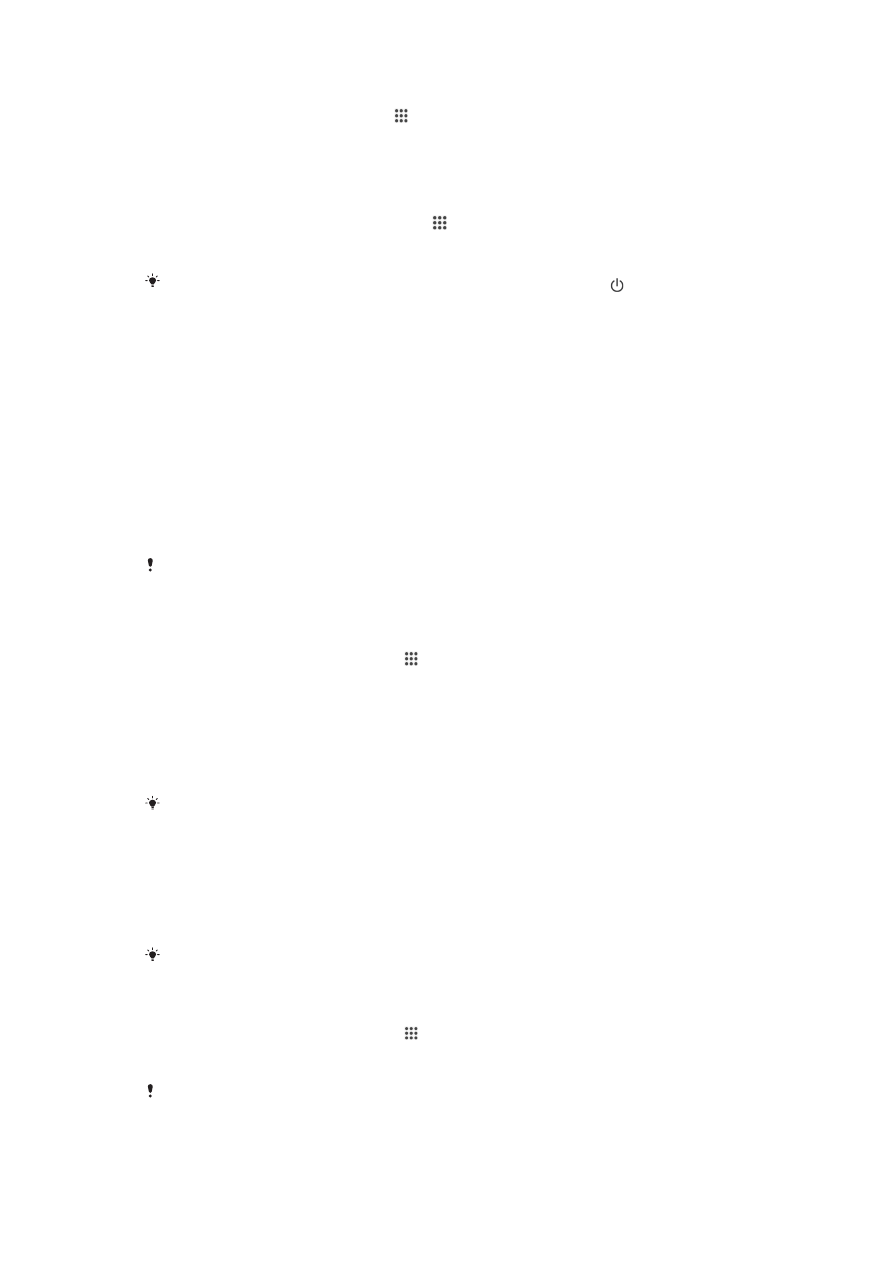
Lock ng screen
Maraming paraan upang i-lock ang screen. Ang antas ng seguridad ng bawat isang uri
ng lock ay nakalista sa ibaba sa ayos ng pinakamahina hanggang pinakamalakas:
•
Mag-swipe – walang proteksyon, ngunit mayroon kang mabilis na access sa Home
screen
•
Face Unlock – i-a-unlock ang iyong device kapag tiningnan mo ito
•
Pattern sa pag-unlock – gumuhit ng isang simpleng pattern gamit ang iyong daliri upang
i-unlock ang iyong device
•
PIN sa pag-unlock – magpasok ng numerong PIN na hindi bababa sa apat na digit
upang i-unlock ang iyong device
•
Password sa pag-unlock – magpasok ng alpha-numeric na password upang i-unlock
ang iyong device
Napakahalaga na naaalala mo ang pattern sa pag-unlock ng screen, PIN o password. Kapag
nalimutan mo ang impormasyong ito, maaaring hindi na posible na maibalik ang mahalagang
data gaya ng mga contact at mga mensahe.
Upang i-set up ang feature na Face Unlock
1
Mula sa iyong Home screen, tapikin >
Mga setting > Seguridad > I-screen
lock.
2
Tapikin ang
Face Unlock, pagkatapos ay sundin ang mga tagubilin sa iyong
device upang kumuha ng litrato ng iyong mukha.
3
Pagkatapos na matagumpay na makunan ang iyong mukha, tapikin ang
Magpatuloy.
4
Pumili ng paraan ng backup na pag-unlock at sundin ang mga tagubilin sa device
upang kumpletuhin ang setup.
Para sa mga pinakamahusay na resulta, kunan ang iyong mukha sa isang saradong lugar na
may sapat na liwanag ngunit hindi masyadong nakakasilaw, at hawakan ang device kapantay
ng mata.
Upang i-unlock ang screen gamit ang feature na Face Unlock
1
Isaaktibo ang screen.
2
Tumingin sa iyong device mula sa parehong angulo na ginamit mo upang kunan
ang iyong larawan sa Face Unlock.
Kung mabigong kilalanin ng feature na Face Unlock ang iyong mukha, dapat mong gamitin
ang backup na pag-unlock upang i-unlock ang screen.
Upang gumawa ng pattern sa pag-lock ng screen
1
Mula sa iyong Home screen, tapikin .
2
Hanapin at tapikin ang
Mga setting > Seguridad > I-screen lock > Pattern.
3
Sundin ang mga tagubilin sa iyong device.
Kung tinanggihan ang iyong pattern sa pag-lock nang limang beses na sunud-sunod kapag
sinusubukan mong i-unlock ang iyong device, dapat kang maghintay ng 30 segundo
pagkatapos ay subukang muli.
36
Ito ay isang internet na bersyon ng lathalang Internet. © Ilimbag lang para sa personal na gamit.
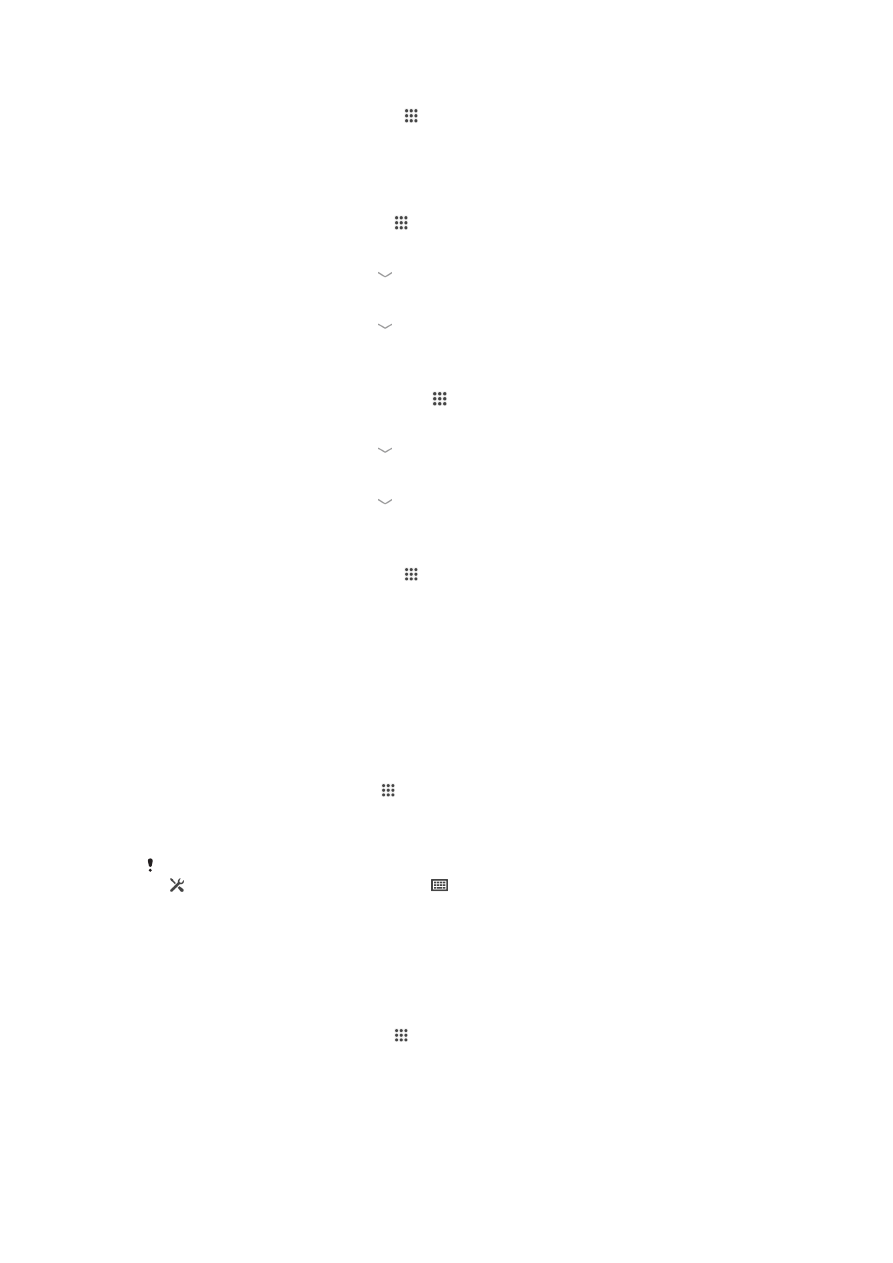
Upang palitan ang pattern sa pag-lock ng screen
1
Mula sa iyong Home screen, tapikin .
2
Hanapin at tapikin ang
Mga setting > Seguridad > I-screen lock.
3
Iguhit ang iyong pattern sa pag-unlock ng screen.
4
Tapikin ang
Pattern at sundin ang mga tagubilin sa iyong device.
Upang gumawa ng screen unlock na PIN
1
Mula sa Home screen, tapikin ang >
Mga setting > Seguridad > I-screen lock
>
PIN.
2
Maglagay ng numerong PIN.
3
Kung kinakailangan, tapikin ang upang i-minimise ang keyboard.
4
Tapikin ang
Magpatuloy.
5
Muling ilagay at kumpirmahin ang iyong PIN.
6
Kung kinakailangan, tapikin ang upang i-minimise ang keyboard.
7
Tapikin ang
OK.
Upang gumawa ng password para sa screen lock
1
Mula sa iyong Home screen, tapikin ang >
Mga setting > Seguridad > I-screen
lock > Password.
2
Magpasok ng isang password.
3
Kung kinakailangan, tapikin ang upang i-minimise ang keyboard.
4
Tapikin ang
Magpatuloy.
5
Muling ilagay at kumpirmahin ang iyong password.
6
Kung kinakailangan, tapikin ang upang i-minimise ang keyboard.
7
Tapikin ang
OK.
Upang baguhin ang uri ng lock ng screen
1
Mula sa iyong Home screen, tapikin .
2
Hanapin at tapikin ang
Mga setting > Seguridad > I-screen lock.
3
Sundin ang mga tagubilin sa iyong device at pumili ng isa pang uri ng lock ng
screen.